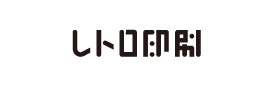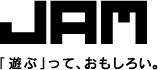handerude(ハンデルデ)とは
シルクスクリーンキット「SURIMACCA」に使えるシルクスクリーン小型製版機です。ロール状の専用フィルムをセットし、自由なサイズでシルクスクリーン製版をすることができます。
https://handerude.studio.site/
シルクスクリーン小型製版機「handerude」を使いこなそう!
handerudeはパソコンからデータを送信し、シルクスクリーン製版をします。そこで今回はhanderude用のデータの作り方をパソコンに基本的に備わっている標準アプリを使って案内していきます。
※今回紹介するシルクスクリーンの原稿つくりはあくまで一例です。モノクロデータができあがればオッケーなので、参考までにどうぞ!
事前準備、イラストを描こう!

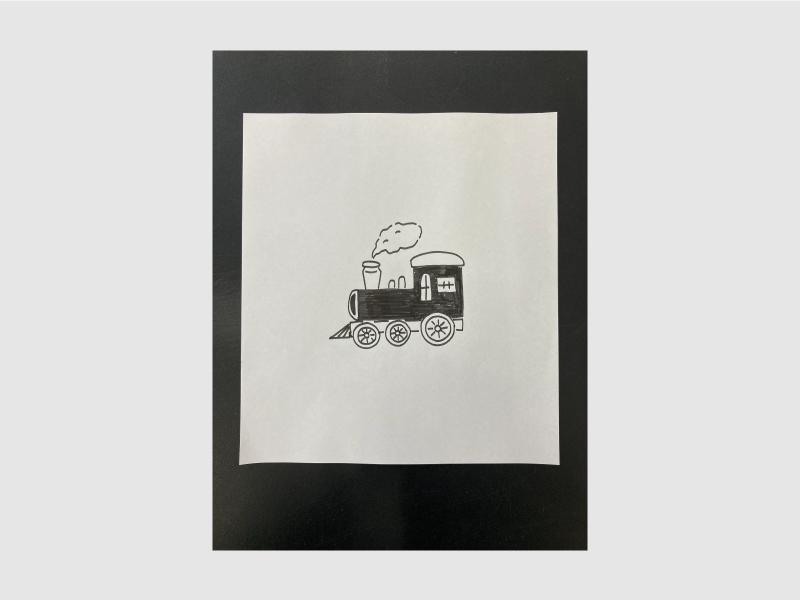
【Windows編】標準アプリ「ペイント」と「フォト」を使ってシルクスクリーン用のデータをつくろう
「ペイント」アプリを使い、画像データをトリミングをし、保存するだけで2階調データの完成です。
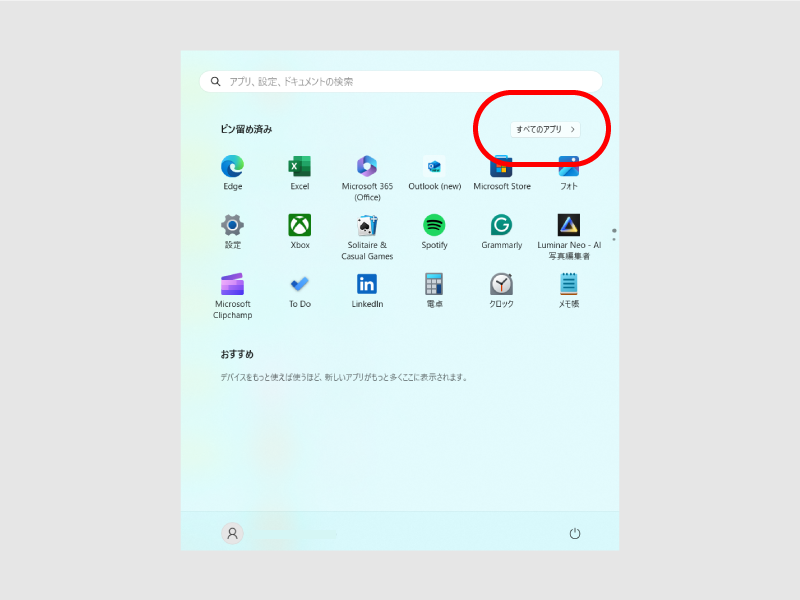
①「スタート」→「すべてのアプリ」
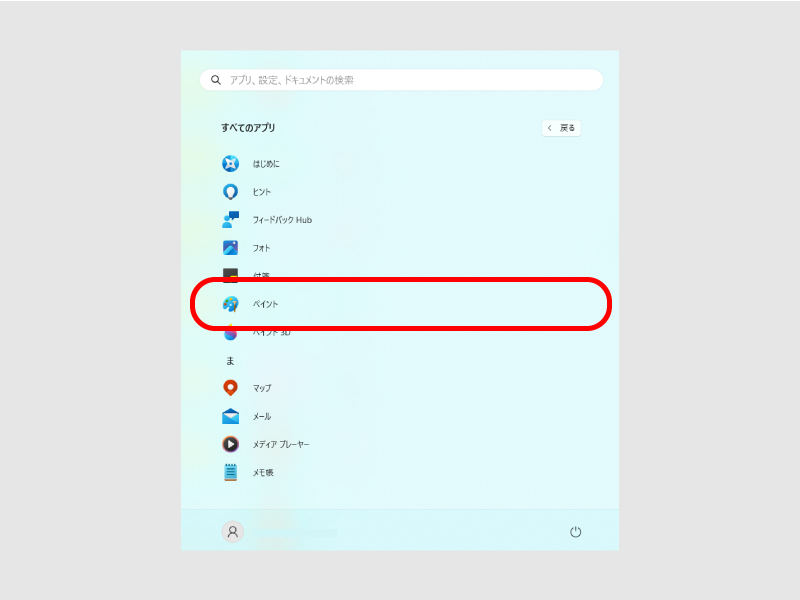
②「ペイント」を開く
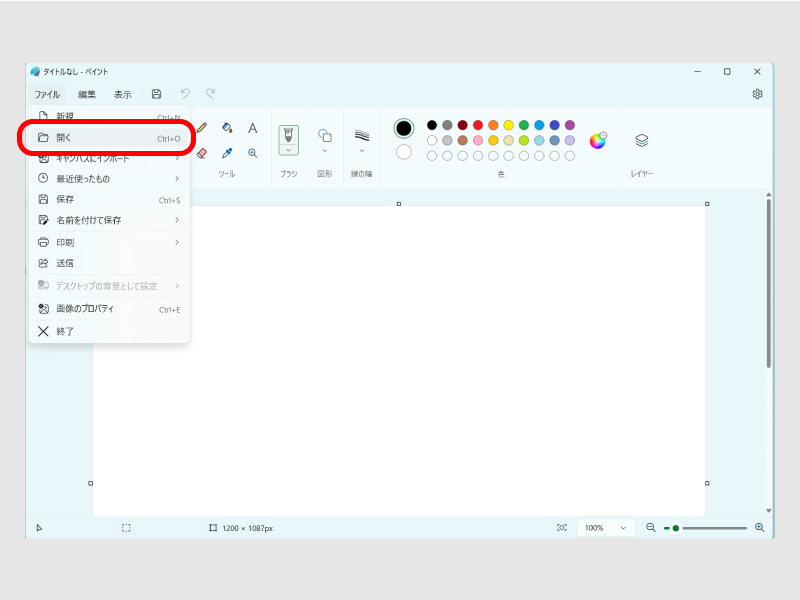
③「ファイル」→「開く」
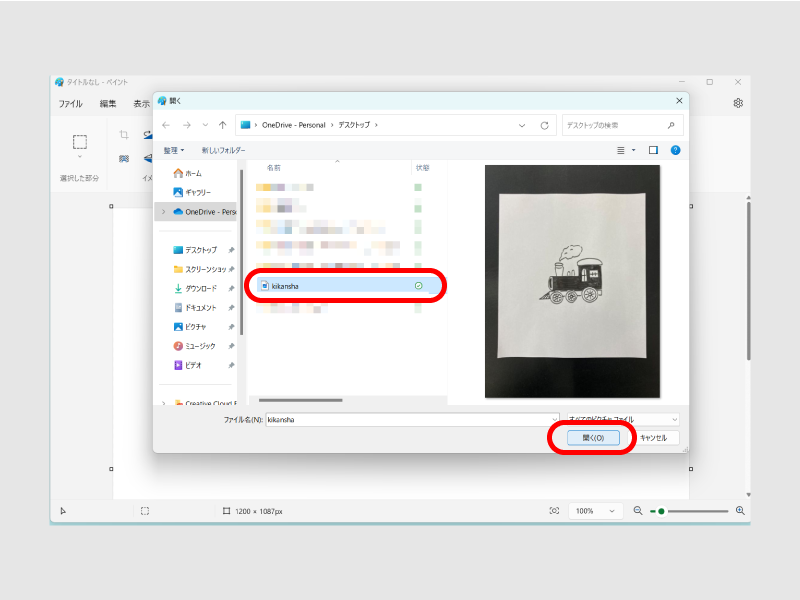
④使用したい画像を選択し「開く」
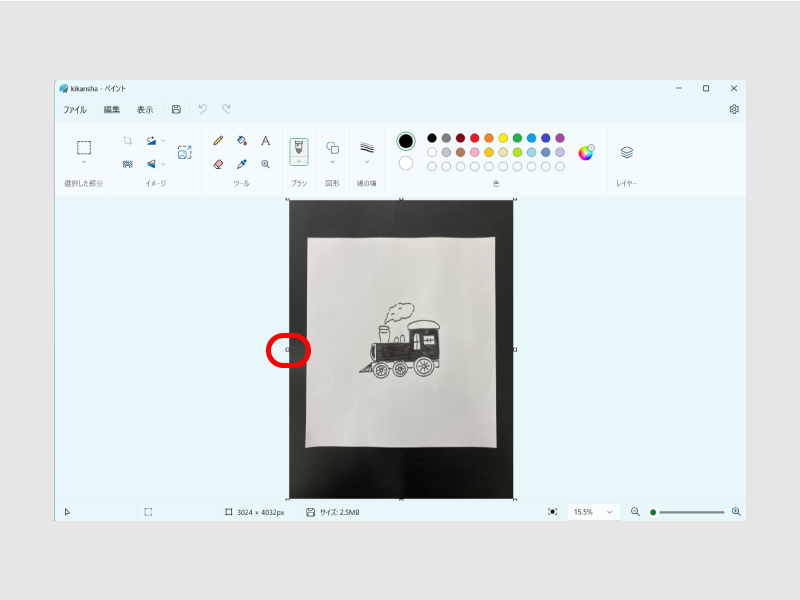
⑤画像周辺にある□マークをドラッグすると、画像のトリミング(切り抜き)ができます。今回はイラストが切れないギリギリでトリミングを行いました。
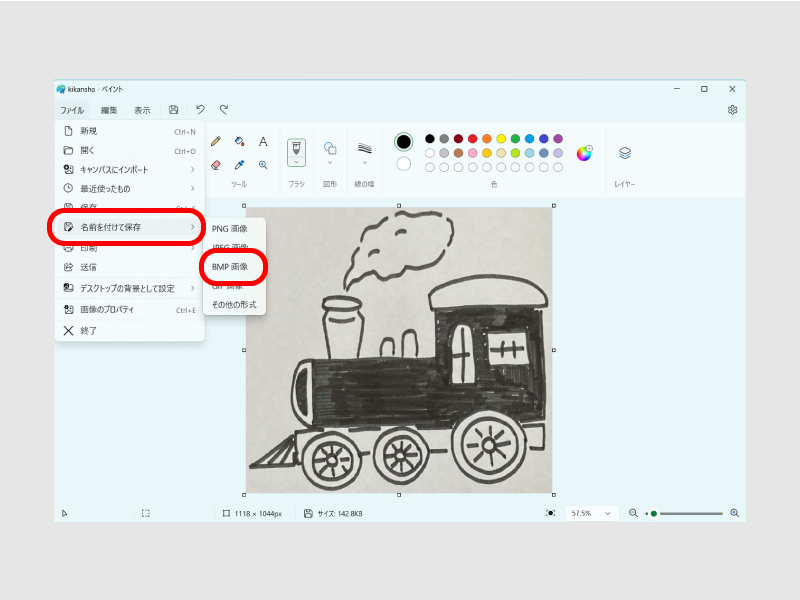
⑥「ファイル」→「名前を付けて保存」→「BMP画像」
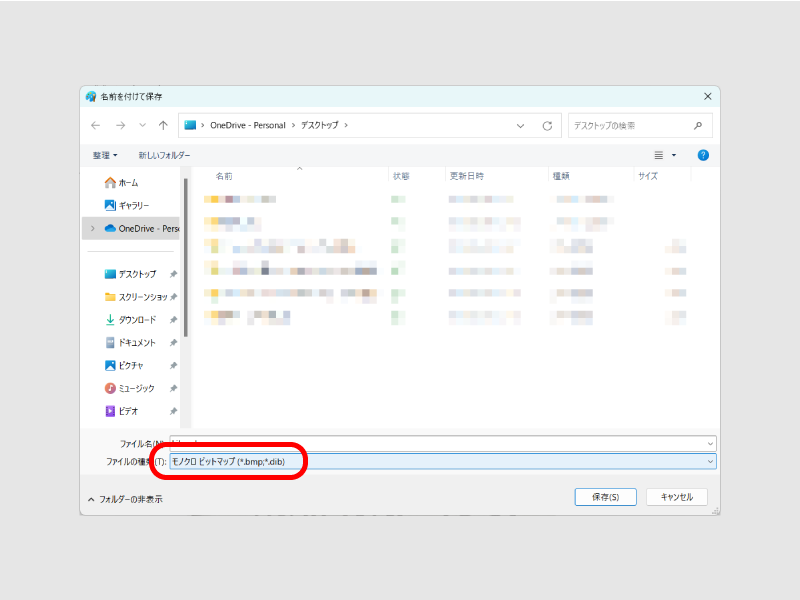
⑦ファイルの種類「モノクロビットマップ」を選択すると、画像データがモノクロに変換されます。これでデータが完成です。
できあがったデータを「フォト」で製版しよう
「ペイント」アプリからも製版ができますが、印刷設定画面が「フォト」の方が操作がしやすいです。
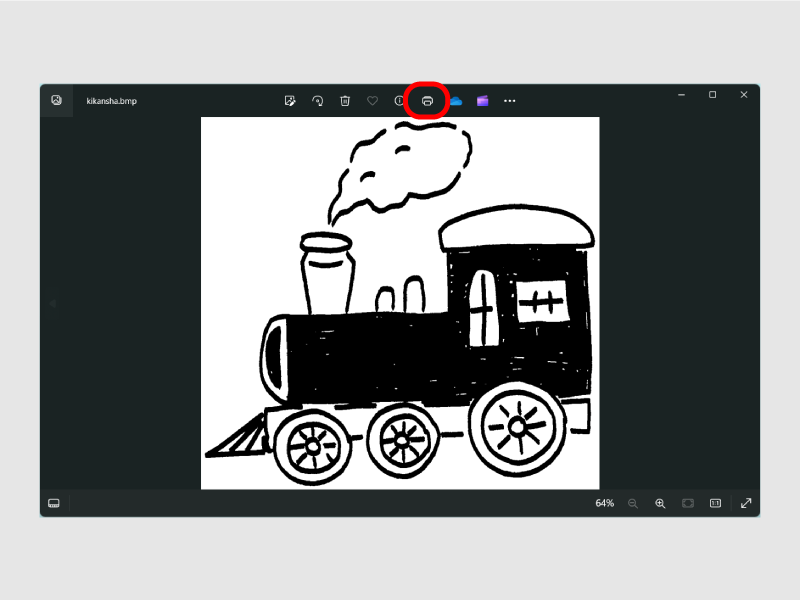
⑧完成したデータを標準アプリ「フォト」で開きます。
プリンターのアイコンをクリック。
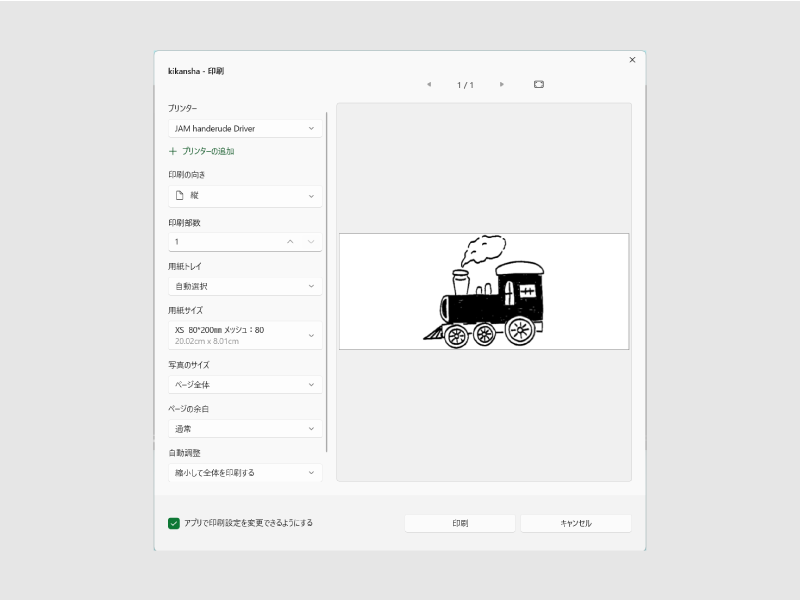
⑨プリンター「JAM handerude Driver」、印刷の向き「縦」、自動調整「縮小して全体を印刷する」
用紙サイズ(製版サイズ)に合わせて、イラストデータのサイズが変更されます。
※今回作成したデータはサイズ調整をしていない簡単な保存です。印刷設定でサイズ調整をする必要があります。
【Windows】データ作成のまとめ
● 「ペイント」:画像のトリミングをし、2階調BMPデータの保存形式を選択できる
● 「フォト」で製版しよう
【Mac編】標準アプリ「プレビュー」と「写真」を使ってシルクスクリーン用のデータをつくろう
「プレビュー」アプリで画像データをBMPデータに変換します。これに関しては必須の操作ではありません。BMPデータでない場合、保存形式によってはhanderudeの製版時に余白が適切に出力されない可能性がありますのでご注意ください。
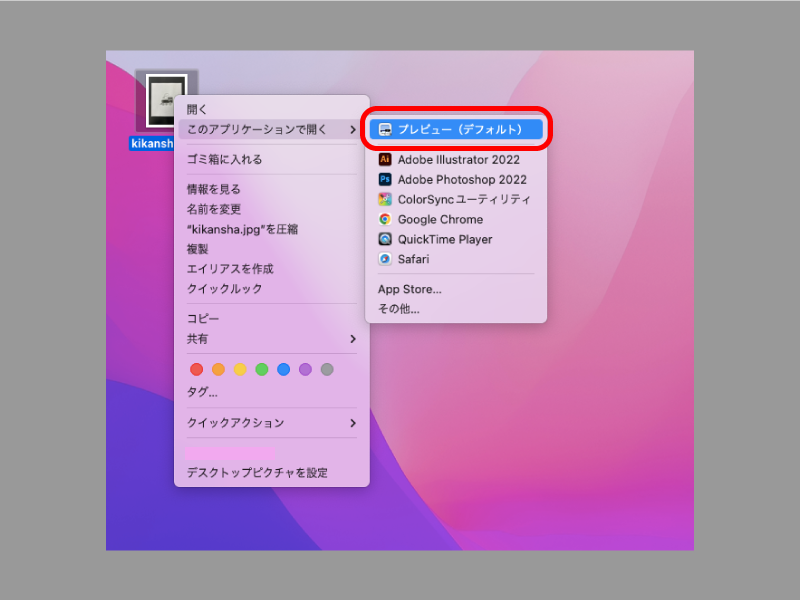
❶使用したい画像データを「プレビュー」アプリで開きます。
右クリック「このアプリケーションで開く」→「プレビュー」
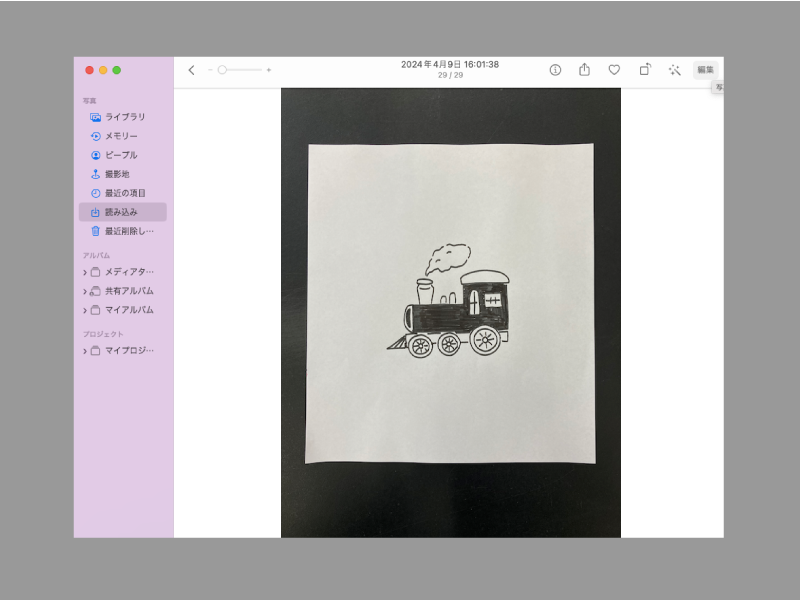
❷「プレビュー」アプリで画像データが開けました。
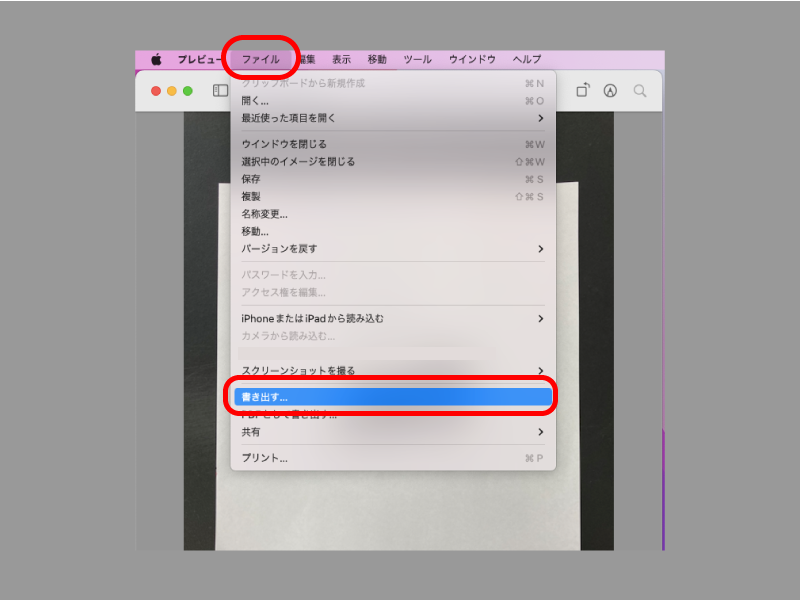
❸「ファイル」→「書き出す」
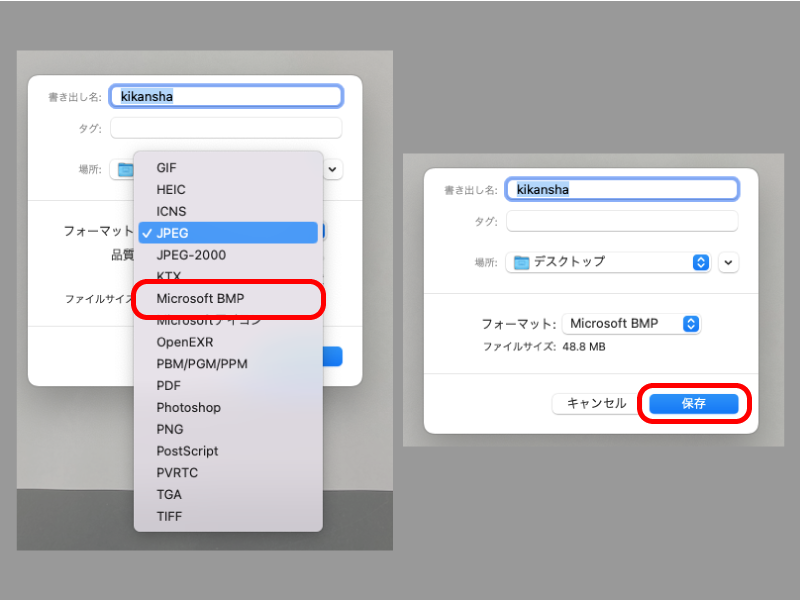
❹左のポップアップが表示されます。キーボードの「コマンド」キーを押しながら、「フォーマット」をクリックするとBMPの保存形式を選ぶことができます。
❺右のポップアップが表示されると、「保存」を押してBMPデータの完成です。
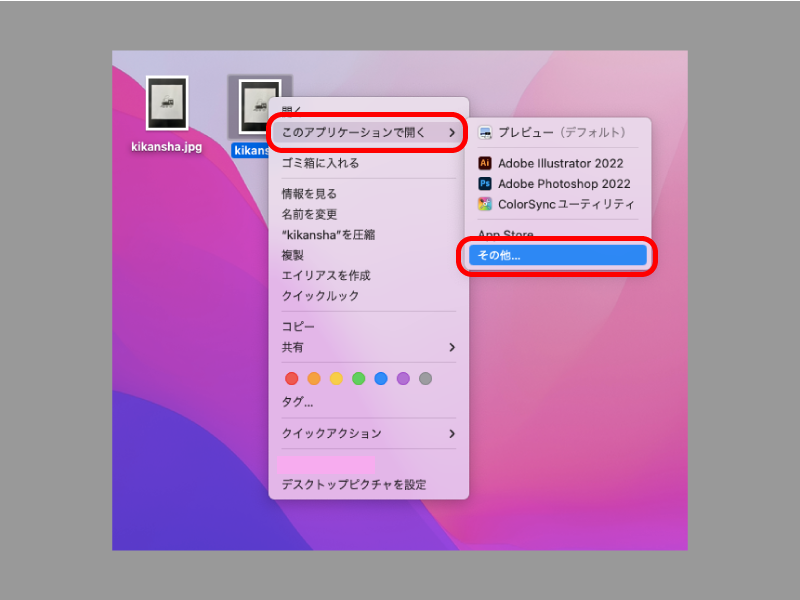
❻できあがったBMPデータを右クリック「このアプリケーションで開く」→「その他」
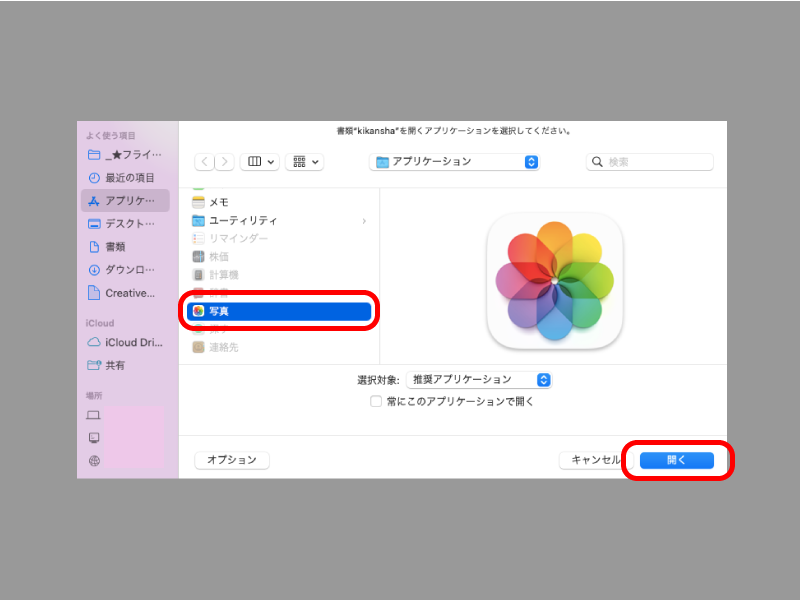
❼「写真」→「開く」
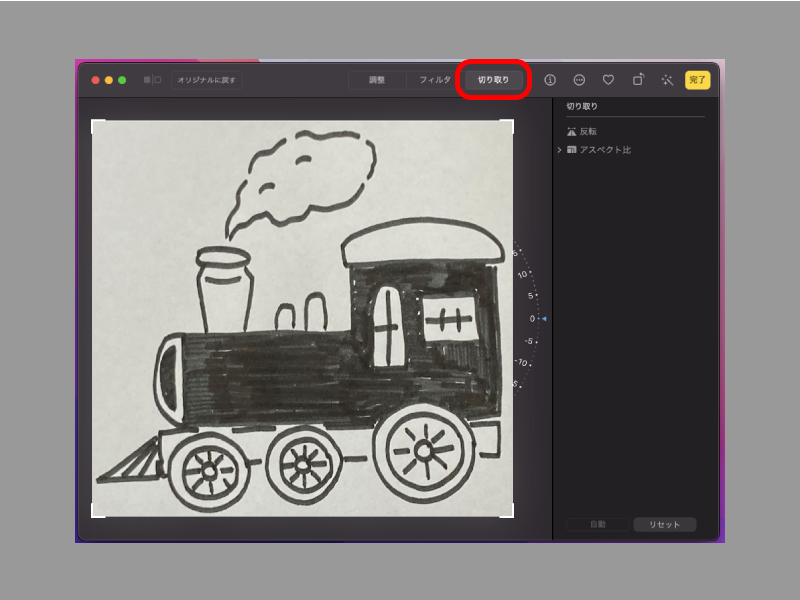
❽「写真」アプリで画像を編集します。「切り抜き」で今回はイラストが切れないギリギリでトリミングを行いました。
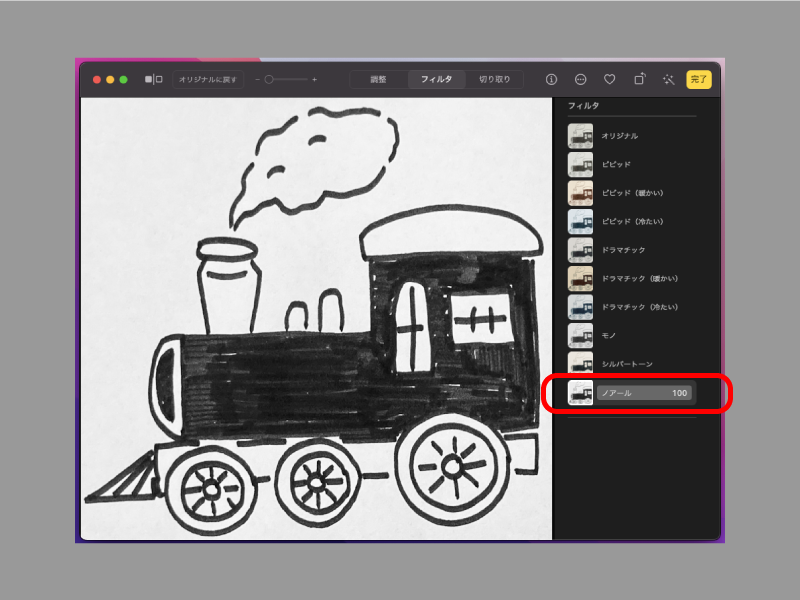
❾「フィルタ」→「ノアール」
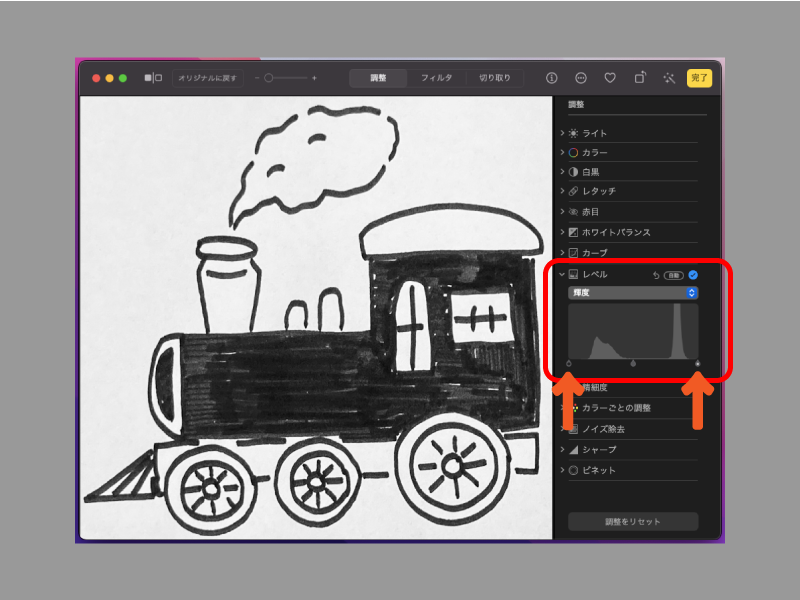
❿「調整」→「レベル」→「輝度」
グラフ左端と右端のポイントを中央に移動します
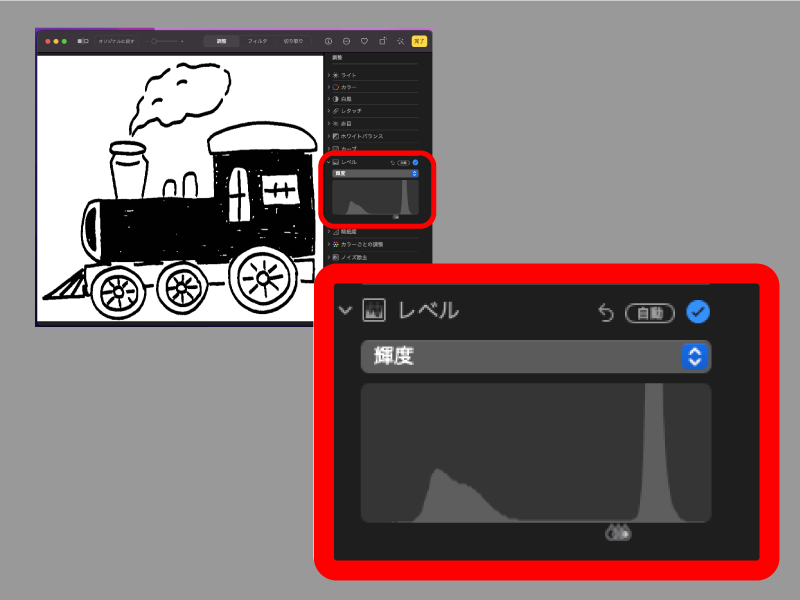
⓫ポイントの位置でイラストの黒味が変動します。できるだけ真っ黒にしないと製版ムラの原因となります。背景にうっすらと黒色が残ると、不要な箇所も製版されてしまう可能性があります。
できあがったデータを「写真」で製版しよう
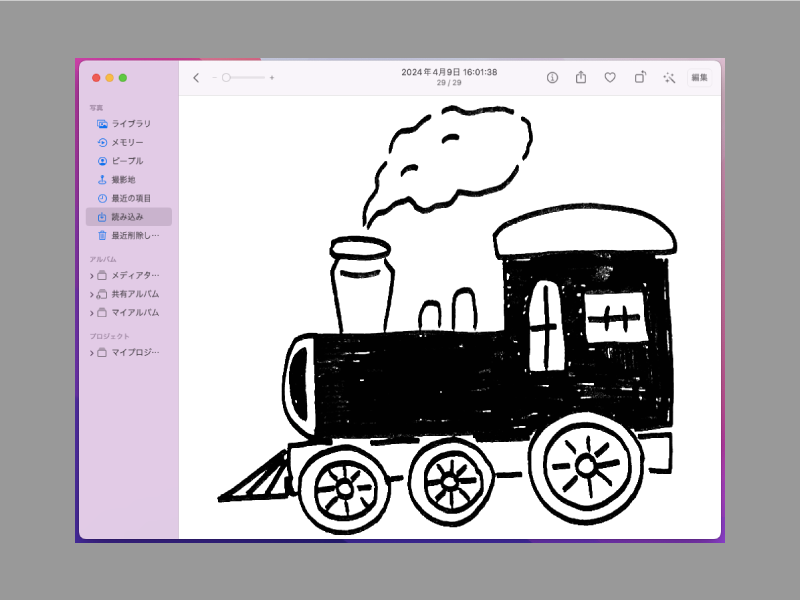
⓬原稿ができあがりました
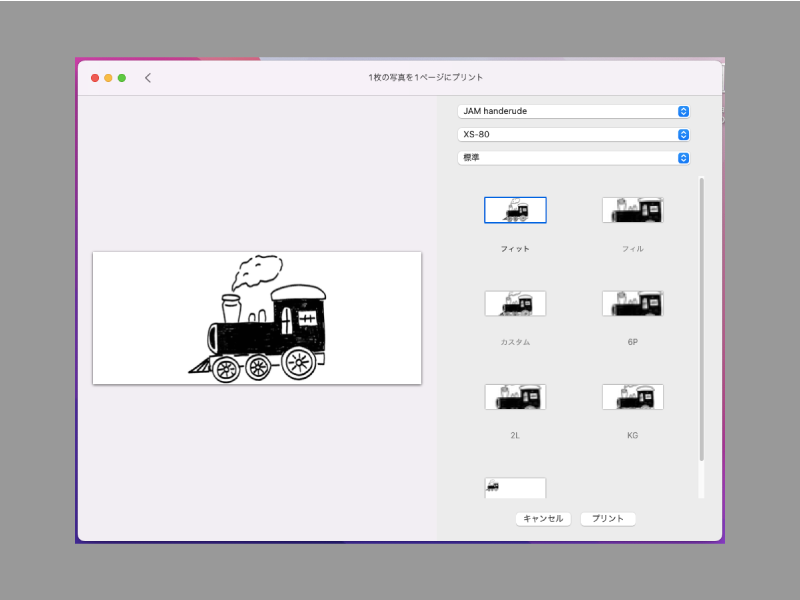
⓭「ファイル」→「プリント」
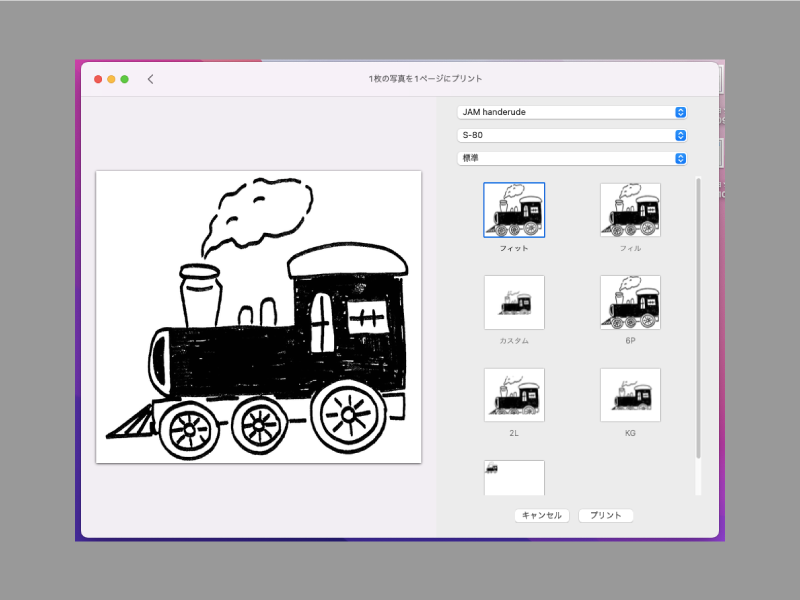
製版サイズを「Sサイズ」に切り替えるとイラストサイズも変更されます。
用紙サイズ(製版サイズ)に合わせて、イラストデータのサイズが変更されます。
※今回作成したデータはサイズ調整をしていない簡単な保存です。印刷設定でサイズ調整をする必要があります。
【Mac】データ作成のまとめ
● 「プレビュー」:BMPデータの保存形式が選択できる
● 「写真」:画像データのトリミング、モノクロカラーにし、製版する
handerudeでシルクスクリーン製版しよう

製版ができました、出力されたフィルムに不備がないか、印刷前に確認しよう

SURIMACCAフレームにフィルムを張り、いよいよ印刷

今回はKOTTERIホワイトを使用するので80メッシュのフィルムを使っていました

完成!

手書き原稿からデータ化するのは慣れれば数分程度でできあがります。
みなさんもぜひチャレンジしてみてくださいね。
関連リンク